沒有收到 Gmail 通知? 10 種修復方法
已發表: 2020-12-08Gmail 很可能是世界上最流行的基於網絡的郵件應用程序。 有什麼不喜歡的? 大量空間、智能郵箱以及與 Google 其他工具套件的完美集成。
這是一項很棒的服務,直到您停止收到通知! 如果您沒有像以前那樣收到 Gmail 通知,以下提示之一很可能會讓您快速回到循環中。
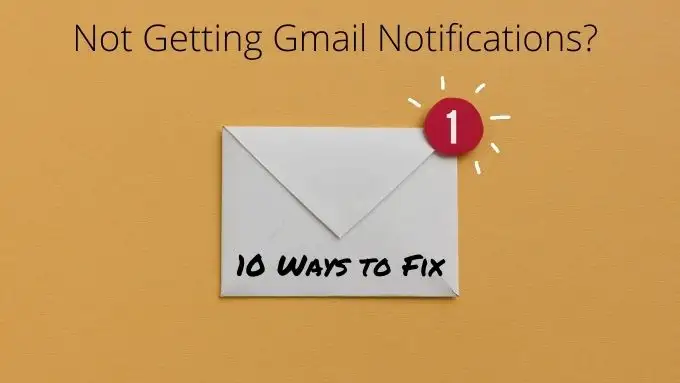
更新您的桌面瀏覽器
由於桌面系統上的 Gmail 通知是由您的瀏覽器處理的,因此它可能是沒有收到 Gmail 通知的罪魁禍首。 因此,您可能要嘗試的第一件事是檢查更新或修補程序。
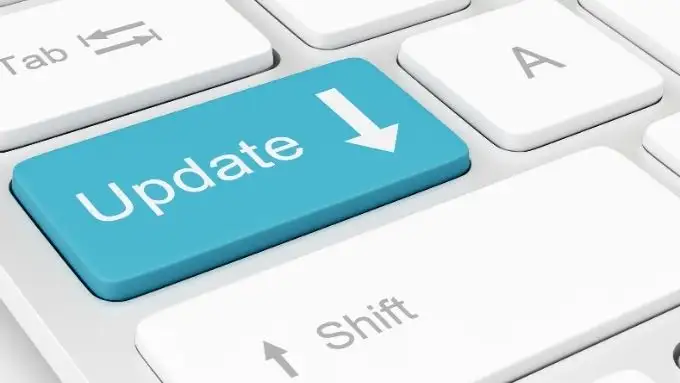
瀏覽器(或網絡應用程序)更新有時會破壞與某些功能的兼容性。 這通常在瀏覽器更新中很快得到解決。
使用不同的瀏覽器消除 Chrome 的嫌疑
有時通知不起作用的原因是 Chrome 出現問題。 通知應該適用於其他基於 Chromium 的瀏覽器,包括 Opera、Brave Browser 和 Microsoft Edge。
無論您在哪個瀏覽器中都沒有收到 Gmail 通知,請嘗試使用其中一種瀏覽器。 如果您開始看到 Gmail 通知,那麼您就會知道問題出在您最初使用的瀏覽器上。 嘗試重新安裝或更新瀏覽器。
更新或重新安裝 Gmail 應用

有時,您的 Gmail 應用程序或其數據可能會出現問題。 解決 Gmail 應用程序中奇怪行為的最快方法是檢查更新或卸載應用程序,然後從 Play Store 或 App Store 重新安裝新副本。
更新您的手機或計算機
如果 Gmail 應用程序的更新或重新安裝不起作用,請檢查您的手機、平板電腦或計算機是否有任何待處理的更新。 無論哪種方式,您都應該使您的設備保持最新狀態,因此可以將此視為執行一些過期維護的好藉口。
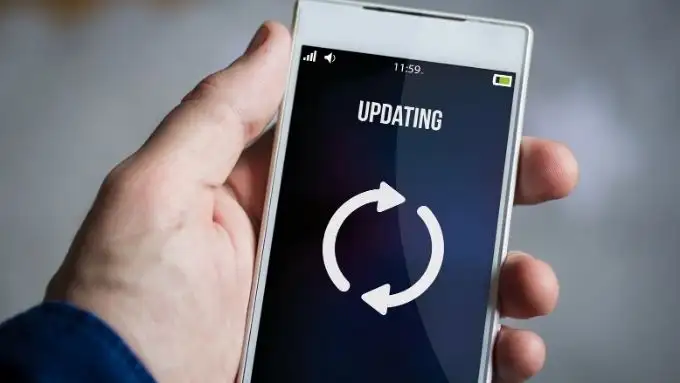
這可能會解決您的瀏覽器或應用程序已更新但需要您尚未更新到的操作系統中的新功能的問題。
在 Chrome 中仔細檢查桌面通知
在桌面系統上,確保您收到 Gmail 通知的基本第一步是檢查瀏覽器中的桌面通知設置。 這適用於所有更高版本的 Windows,包括 7、8.1 和 10。如果您的問題專門針對本機 Windows 10 桌面通知,請轉到下一部分。
特別是對於 Gmail 通知,為了確保它們被激活,請執行以下操作:
- 打開郵箱
- 選擇設置
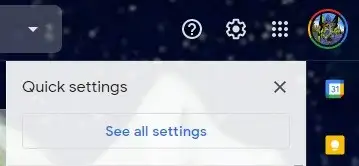
- 選擇查看所有設置
- 滾動到桌面通知部分

在本節下,您有幾個選擇。 默認情況下,這些通知是關閉的,但您可以通過兩種不同的方式打開它們。
第一個選項是為新消息打開通知。 這看起來很簡單,但 Gmail 使用收件箱類別系統。 因此,此選項只會通知您有關到達“主要”郵箱的郵件。
另一種選擇是為標記為“重要”的郵件打開通知。 這樣,您只會在 Gmail 確定給定郵件很重要或您使用 Gmail 過濾器將其設置為重要時收到通知。
未在 Windows 中獲取 Chrome 桌面的 Gmail 通知
Windows 10 提供了一個統一的操作中心,應用程序可以在其中發送通知。 通常情況下,Gmail 通知會顯示在此處,以便您大致了解自己收到了哪些郵件。 如果由於某種原因您不再在 Windows 10 操作中心收到 Gmail 通知,請執行以下操作:
- 打開Chrome並輸入chrome://flags/#enable-native-notifications 。 然後按Enter 。
- 在啟用本機通知旁邊,使用下拉菜單切換選項。

- 重啟Chrome ,你可以使用彈出的Relaunch按鈕。
- 接下來,選擇Start 按鈕,然後選擇Settings 。
- 選擇系統,然後選擇通知和操作。
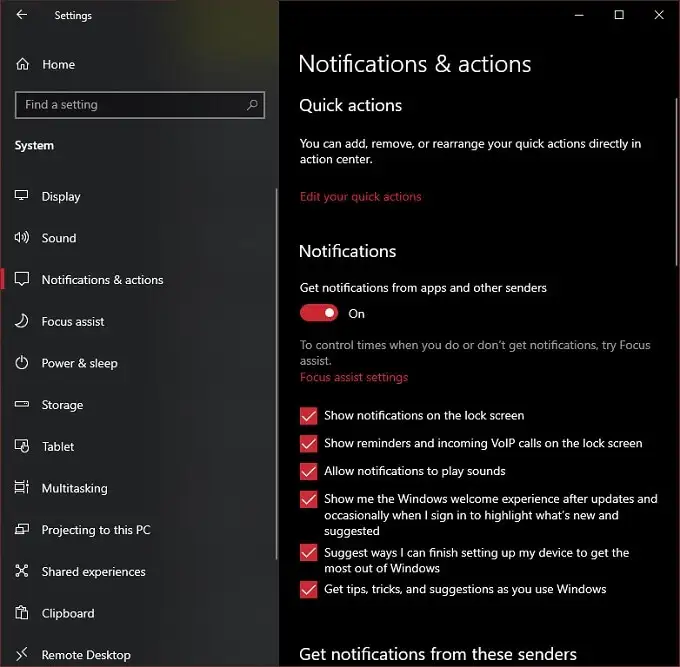
- 在標有從這些發件人那裡獲取通知的部分下,將 Google Chrome 開關切換到打開位置。
- 現在,選擇Google Chrome條目本身。
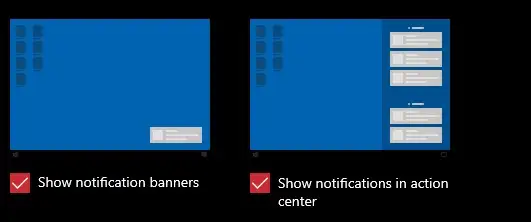
- 在此頁面上,您可以自定義來自 Chrome 的通知的工作方式。 這裡最重要的設置是“在操作中心顯示通知”。 確保將其設置為“開”。
如果一切順利,您現在應該會在操作中心收到 Gmail 通知。 只要確保您沒有啟用 Focus Assist。 此 Windows 功能可禁用幾乎所有警報,讓您可以不間斷地工作或娛樂。

檢查 Android 和 iOS 上的全局通知設置
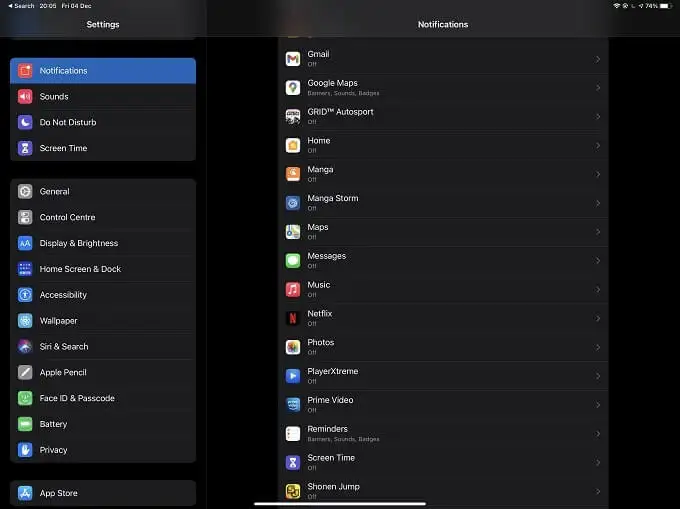
在 Android 和 iOS 上,您都可以更改應如何處理通知的全局設置。 可能不是特別缺少 Gmail 通知,而是系統級通知設置不正確。 例如,您可能在 iOS 或 Android 中禁用了所有通知或意外激活了設備的“請勿打擾”模式。
確保 Gmail 具有推送通知權限
推送通知是大多數移動操作系統和設備的一項功能。 Android 和 iOS 都基於每個應用程序管理推送通知。
無論您使用哪種操作系統,請在Settings > Notifications下進行檢查。 然後查找 Gmail 應用程序的部分並確保它有權發送推送通知。
將 Gmail 設置為您的默認郵件應用程序
無論您使用的是 iOS 還是 Android,您都可以將特定應用程序分配為特定類型任務的默認應用程序,例如處理電子郵件。
在 iOS 中,轉到設置,然後在左側窗格中查找Gmail 。 在 Gmail 的選項下,選擇默認郵件應用程序並確保藍色複選標記位於 Gmail 旁邊。

Android 10 中的過程類似。 轉到設置 > 應用程序。 然後選擇Gmail > 設為默認值。 您可以在此處檢查是否將 Gmail 設置為默認應用程序以執行某些操作。
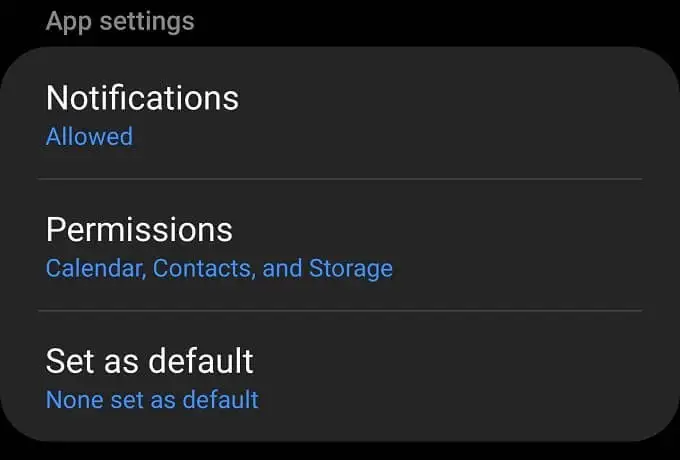
確保 Gmail 應用程序正在同步
您可能沒有收到 Gmail 通知的另一個原因是您的設備上沒有收到任何新郵件! 有時,出於某種原因,Gmail 同步會中斷。 好消息是檢查同步狀態並在需要時重新啟動它非常容易。
在 iOS 中,打開Gmail 應用並選擇菜單。 然後選擇設置,選擇您的帳戶,然後選擇同步設置。 現在您所要做的就是選擇要同步的天數。

在 Android 中,打開Gmail 應用並選擇菜單。 然後選擇Settings ,選擇您的帳戶,然後確保選擇了Sync Gmail 。
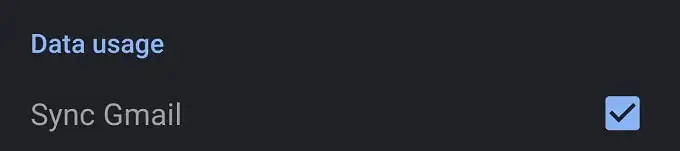
傳達信息
如果一切按計劃進行,您現在應該可以收到 Gmail 通知。 如果您仍然沒有收到 Gmail 通知,則可能有更模糊的原因。 可能是時候聯繫 Google 支持了。
話雖如此,縮小問題的根源應該不會太難。 如果它特定於一個設備,它幾乎總是一個應用程序或操作系統通知設置。
